Comment organiser des applications sur Android pour que vous soyez plus productif
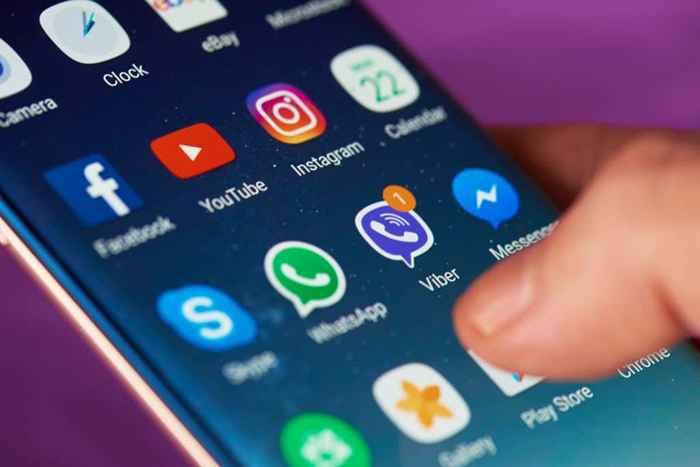
- 1557
- 352
- Zoe Dupuis
Posséder un téléphone Android est très amusant. Il existe des applications pour vous aider avec tout dans votre vie quotidienne, de la gestion des finances, de l'amélioration de votre productivité et même du contrôle de votre maison intelligente.
Malheureusement, avec toutes ces fonctionnalités, beaucoup d'applications, et les nombreuses icônes que vous utilisez pour les lancer. Si vous ne faites rien pour organiser des applications sur votre Android, vous vous retrouverez avec un désordre complet. Et quand vos applications seront en désordre, il vous faudra plus de temps pour les trouver et les utiliser.
Table des matièresDans cet article, vous apprendrez à organiser les applications sur votre Android afin que vous puissiez être plus efficace avec tout ce que vous utilisez votre Android pour.
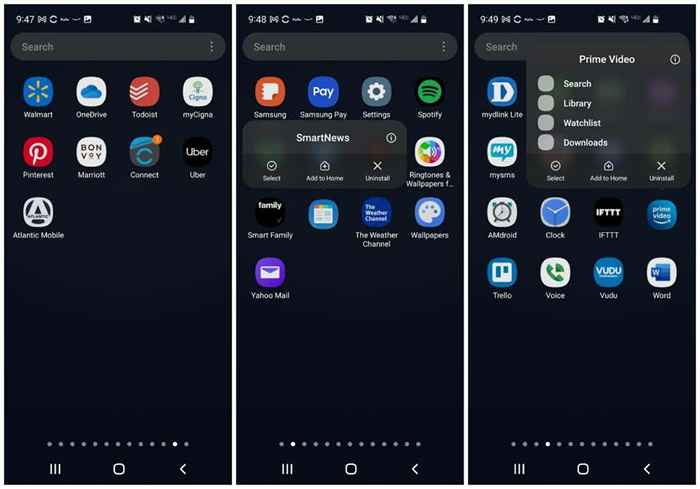
Continuez avec chaque application inutilisée, sur chaque page de tiroir d'application. Lorsque vous avez terminé, vous aurez non seulement moins d'encombrement, mais vous pouvez également vous débarrasser des applications qui pourraient vider les ressources de votre téléphone et la puissance. C'est un gagnant-gagnant!
Nettoyez vos écrans de maison
Pour repenser votre expérience Android plus efficace, vous devez commencer à nouveau. Accédez à votre écran d'accueil et appuyez sur toute l'icône de toute application. Robinet Sélectionner du menu contextuel.
Vous verrez une coche bleue sur l'icône de l'application. Appuyez également sur les autres icônes pour les sélectionner, puis appuyez sur Supprimer Dans le menu en haut.
Vous pouvez également nettoyer les applications à accès rapide que vous n'utilisez pas en bas de l'écran en appuyant longuement sur l'icône et en sélectionnant Supprimer.
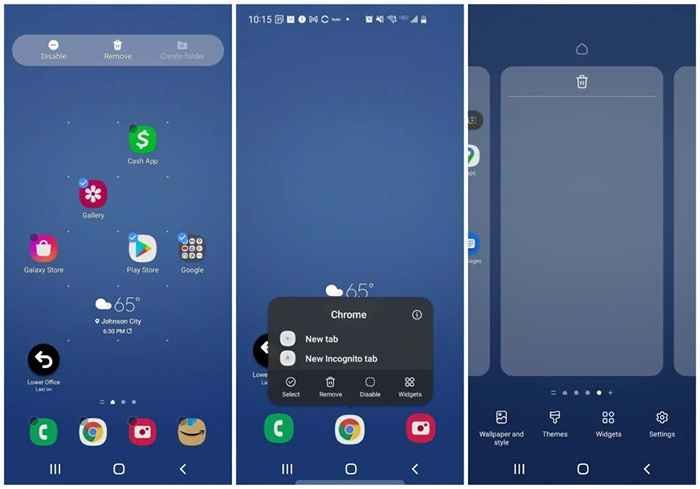
Enfin, appuyez longuement sur tout espace vide sur l'écran d'accueil. Vous verrez l'écran rétrécir avec les bordures autour. Glissez vers la gauche pour aller aux écrans vides que vous avez nettoyés en supprimant les icônes d'application. Appuyez sur l'icône de la poubelle en haut pour supprimer chaque page vide.
Note: Gardez au moins trois pages vides disponibles. Ceux-ci contiendront tous les widgets et applications que vous allez ajouter dans les prochaines étapes. La plupart des gens n'auront besoin que de trois pages, mais vous aurez peut-être besoin de plus. Vous pouvez les ajouter en appuyant sur l'icône plus sur la page la plus éloignée à droite.
Organisez automatiquement votre tiroir d'applications
La prochaine étape consiste à se débarrasser de tout l'encombrement vide dans votre tiroir d'applications, maintenant que vous avez désinstallé toutes les applications dont vous n'avez pas besoin.
Pour ce faire, appuyez sur l'icône à trois points en haut à droite de l'écran et appuyez sur Nettoyer les pages. Cela effacera tout l'espace vide dans les pages de tiroir de vos applications.
Ensuite, appuyez à nouveau sur l'icône à trois points et cette fois taper Trier, puis appuyez sur Ordre alphabétique.
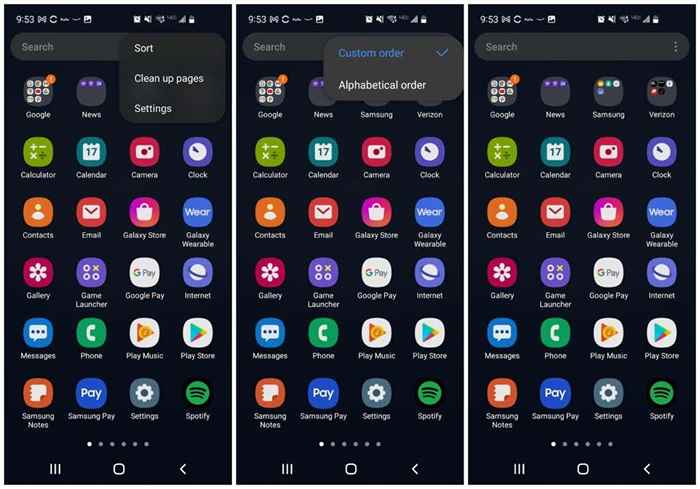
Maintenant, toutes les icônes d'applications seront bien emballées et triées par ordre alphabétique. Cela facilitera la prochaine étape d'organisation des applications sur votre téléphone Android beaucoup plus facile.
Organiser les applications dans des dossiers
Toujours dans le tiroir des applications, sélectionnez une application et faites glisser son icône sur une icône pour une application qui se trouve dans une catégorie similaire. Par exemple, vous pouvez faire glisser l'icône Twitter sur l'icône Facebook.
Cela ouvrira la page de création du dossier, avec les deux icônes affichées dans la boîte inférieure. Donnez au dossier un nom approprié, puis appuyez sur n'importe quel espace vierge pour revenir au tiroir des applications.
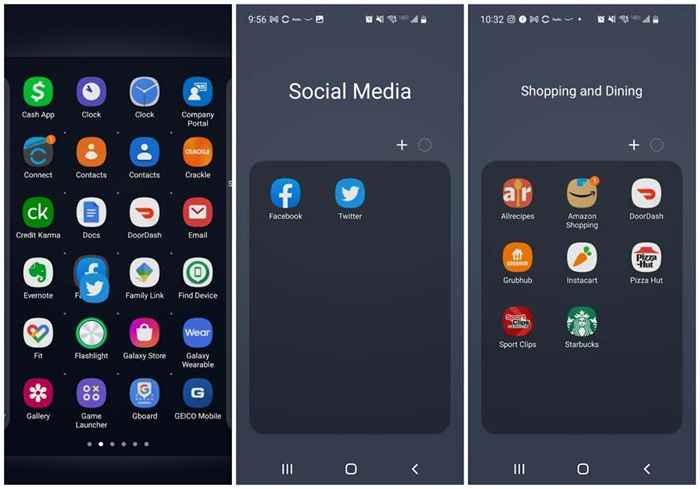
Continuez à répéter ce processus avec d'autres applications. Et faites glisser des icônes supplémentaires qui s'adaptent dans n'importe quel dossier sur l'icône de ce dossier dans le tiroir des applications.
Au fur et à mesure que vous travaillez via les applications, vous verrez les dossiers tous répertoriés en haut de la première page de tiroir d'applications. Lorsque vous avez terminé, vous ne devriez avoir que des dossiers et plus d'icônes d'application.
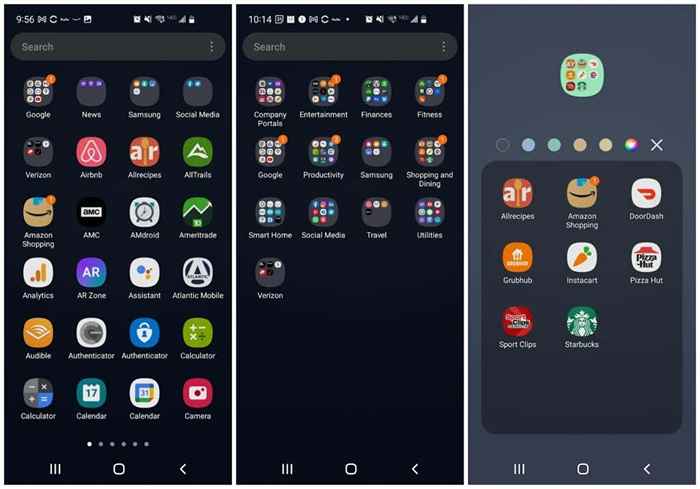
Vous pourriez également envisager de modifier la couleur du dossier pour la distinguer des autres. De plus, les gens psychologiquement apprennent ce que les couleurs signifient rapidement. Après un certain temps, vous n'aurez même pas à lire le nom du dossier pour savoir quel dossier vous souhaitez appuyer.
Cela n'économise que quelques secondes, mais lorsque vous cherchez à gagner de l'efficacité, chaque seconde compte.
Reconstruisez vos écrans d'accueil
Vient maintenant la partie amusante. Vous pouvez maintenant repenser tout sur les écrans d'accueil.
Tout d'abord, si vous avez un appareil Samsung, balayez jusqu'à l'écran le plus à gauche et appuyez longuement sur la page. Communiquez la bascule en haut à droite pour éteindre. Ceci est une zone «sans Samsung». C'est un agrégateur de contenu et c'est surtout une gêne.
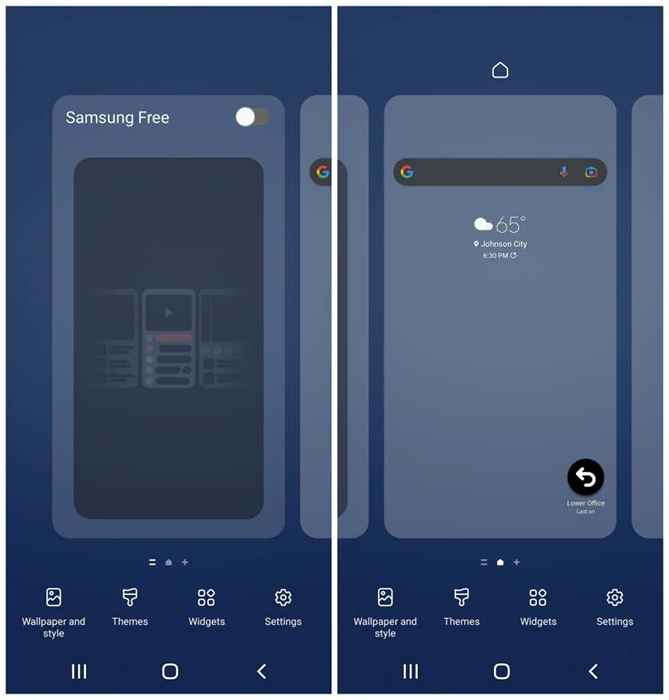
Vous pouvez laisser tous les widgets sur votre premier écran d'accueil, car vous ajouterez plus pour construire votre écran d'accueil plus utile et plus efficace.
Ajoutez des widgets à votre écran d'accueil
Appuyez à long terme un espace vide sur l'écran d'accueil et appuyez sur Widgets. Vos premiers écrans d'accueil devraient être dédiés aux applications que vous utilisez le plus fréquemment. Les widgets vous permettent d'afficher les informations de ces applications sans avoir à les ouvrir, ce qui peut gagner beaucoup de temps.
Faites défiler vos widgets disponibles et choisissez ceux que vous ouvrez souvent. Sélectionnez le widget qui contient les informations que vous souhaitez jeter un coup d'œil chaque fois que vous regardez votre téléphone.
Par exemple, vous pouvez ajouter le widget quotidien du calendrier Google sous le widget de recherche Google.
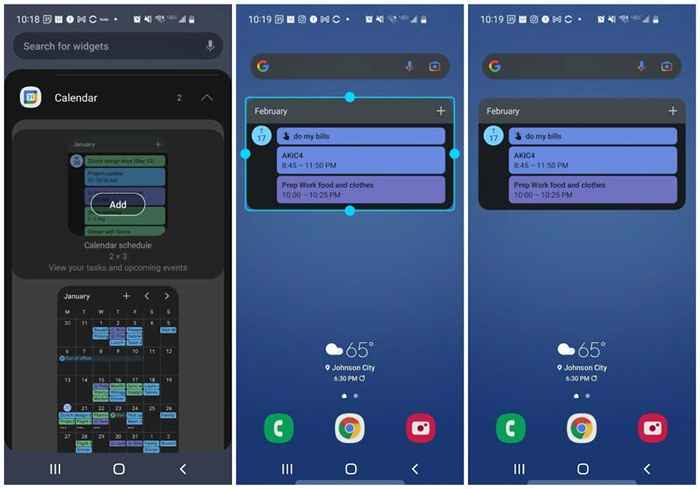
Vous pouvez redimensionner le widget afin qu'il y ait suffisamment d'espace pour les autres widgets que vous souhaitez sur la page.
Si vous utilisez fréquemment une application à faire, il y a probablement un widget pour cela aussi. Ajoutez ce widget pour voir votre liste de tâches quotidiens directement sur l'écran d'accueil.
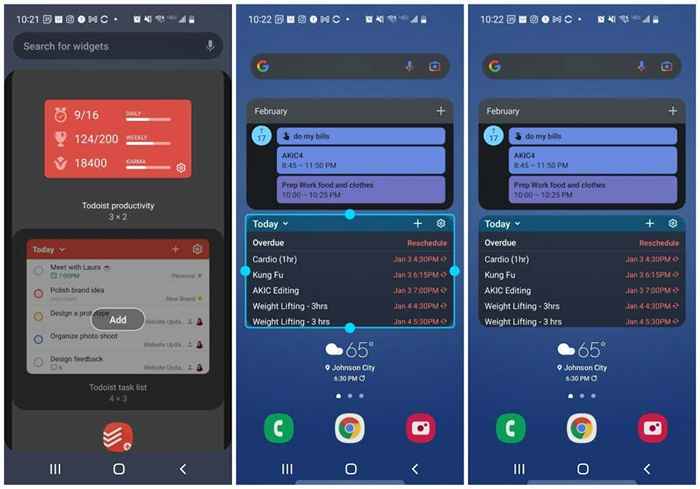
Considérez d'autres choses que vous aimeriez voir en un coup d'œil comme le temps, les nouvelles et plus.
Passez à la page de l'écran d'accueil suivant et continuez à ajouter des widgets supplémentaires si vous le souhaitez.
Par exemple, dans ce cas, nous avons ajouté:
- Un widget de contrôle rapide pour Spotify
- Icônes d'application de message pour ouvrir rapidement les messages directs avec des personnes que je envoie fréquemment
- Un widget Evernote pour créer rapidement des notes, enregistrer des photos ou faire des enregistrements vocaux
- Widget gmail qui me permet de scanner mes e-mails les plus récents
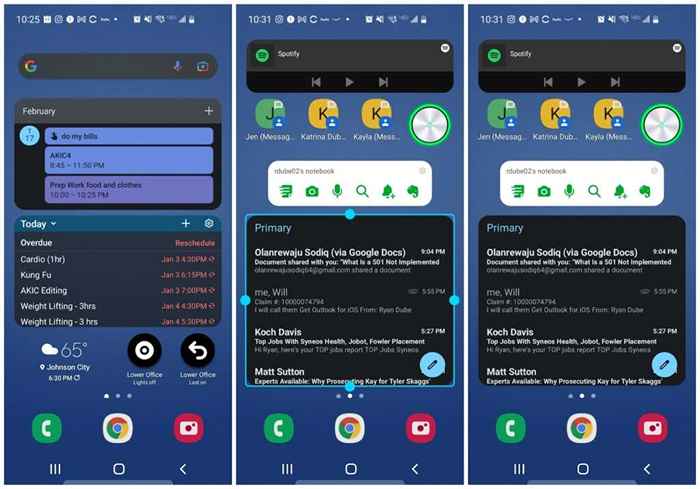
Vous pouvez toujours ouvrir ces applications si vous le souhaitez en appuyant simplement sur le widget lui-même.
Ajouter des dossiers d'applications à l'écran d'accueil
Enfin, sur les dernières pages d'écran d'accueil, vous allez placer vos nouveaux dossiers d'icônes d'application. Pour ce faire, appuyez longuement sur l'icône du dossier dans le tiroir des applications et appuyez sur Ajouter à la maison.
Cela créera une icône sur votre page d'écran d'accueil pour ce dossier.
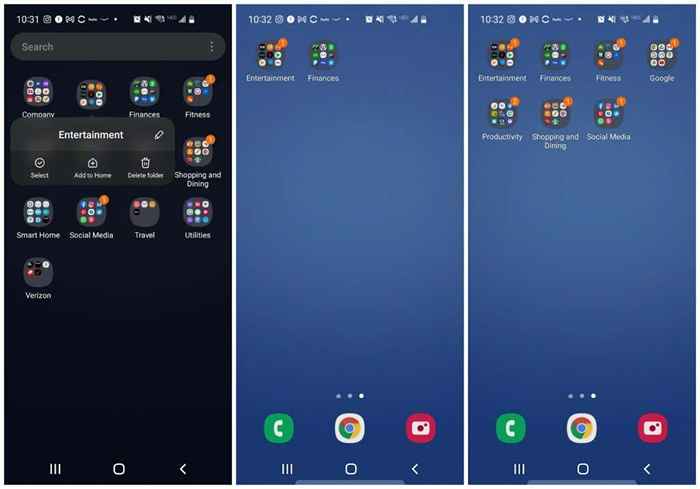
Continuez ce processus pour chacun des dossiers avec des applications que vous utilisez le plus fréquemment. Vous n'avez pas à les ajouter tous car vous pouvez toujours revenir au tiroir des applications pour ouvrir les applications que vous utilisez moins fréquemment.
Placer moins d'icônes de dossiers sur votre écran d'accueil vous laisse plus de place pour des widgets plus utiles.
Encore une fois, colorer les dossiers ici nécessite juste une pression longue sur l'icône et le choix d'une couleur d'arrière-plan.
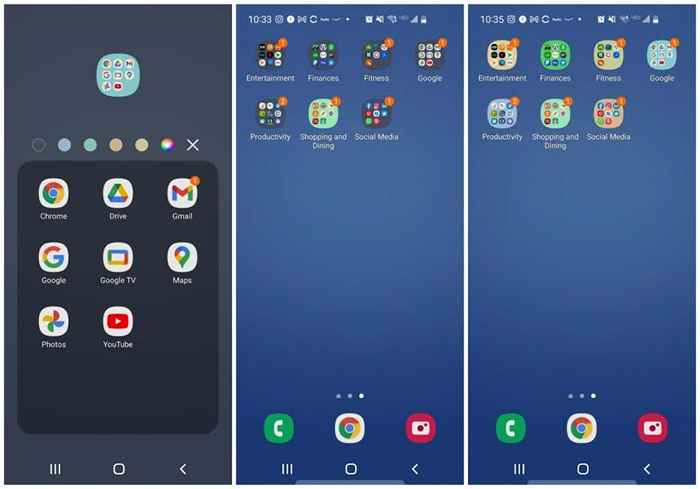
À ce jour, vous remarquerez que vous avez probablement réduit considérablement le nombre de pages de tiroir d'applications et de pages d'écran d'accueil.
Cela signifie moins de balayage pour trouver des applications fréquemment utilisées. Et en utilisant des widgets, vous n'aurez peut-être même pas à glisser du tout pour voir les informations que vous souhaitez.
Vous serez surpris de combien de temps d'avoir un téléphone Android organisé peut économiser. Et en passant moins de temps à jouer avec votre téléphone, vous avez plus de temps pour vous concentrer sur des choses plus importantes dans votre vie.
- « Comment utiliser SmartSheet un tutoriel pour les débutants
- Comment réparer les notifications Instagram ne fonctionnant pas »

